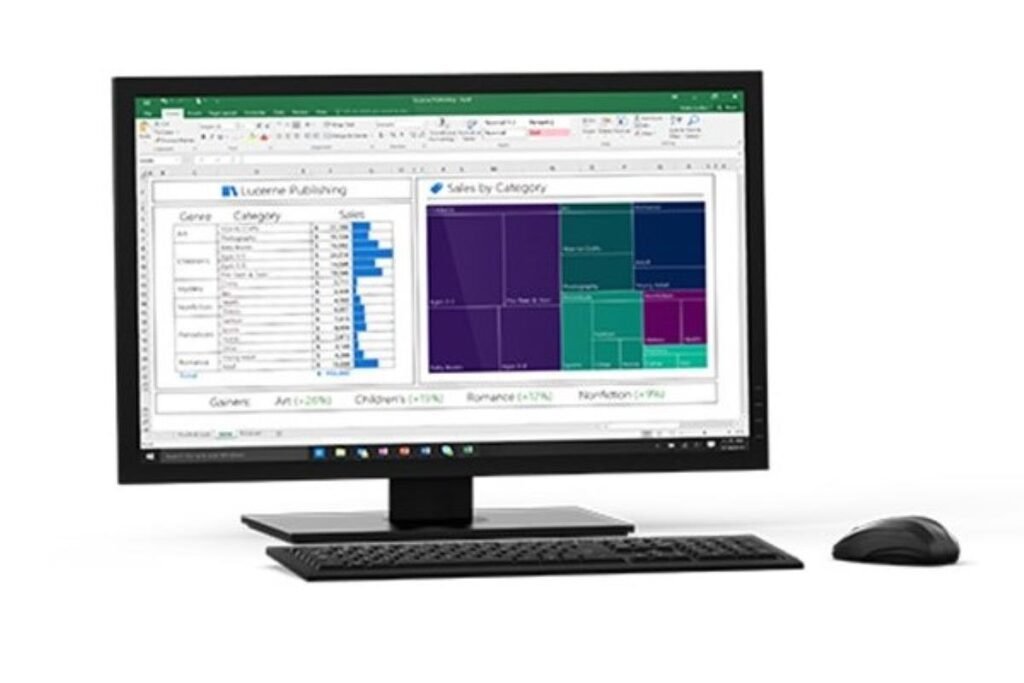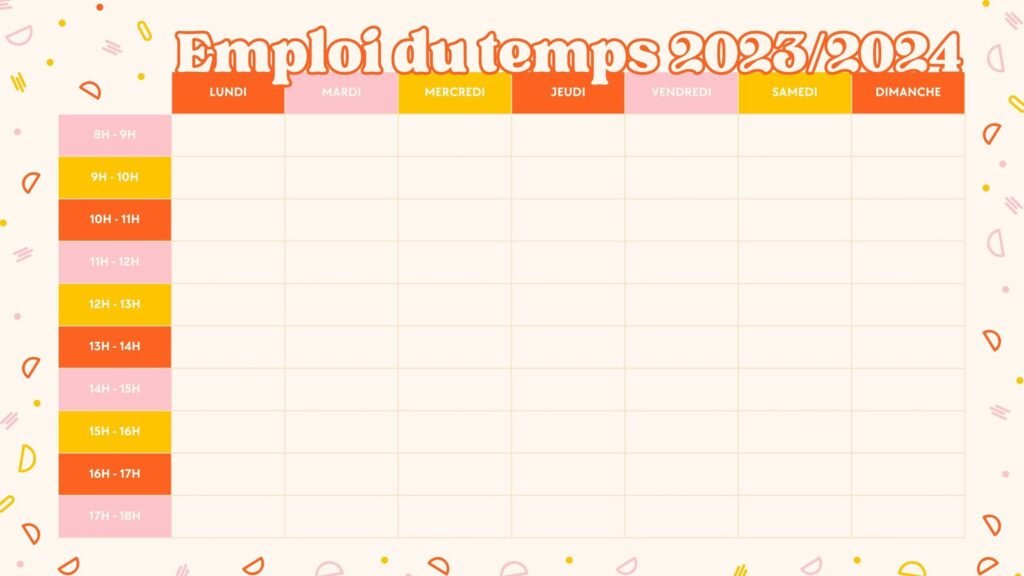✅ Automatisez Excel avec Visual Basic en utilisant des macros pour répéter des tâches, manipuler des données, créer des rapports dynamiques, et optimiser vos processus.
Pour automatiser Excel efficacement avec Visual Basic for Applications (VBA), il est essentiel de comprendre les bases de la programmation en VBA ainsi que les objets Excel. Cela inclut la manipulation des feuilles de calcul, des cellules, des plages et des tableaux pour créer des macros qui réduisent le temps de travail manuel et augmentent la productivité.
Nous allons explorer en détail comment utiliser VBA pour automatiser des tâches courantes dans Excel. Nous allons aborder les étapes clés telles que la création d’une macro simple, l’utilisation des boucles et des conditions pour traiter des données, et comment interagir avec d’autres applications Microsoft à l’aide de VBA. En suivant nos conseils et exemples pratiques, même les utilisateurs débutants pourront se familiariser avec les fonctionnalités puissantes de VBA.
1. Introduction à VBA et Excel
VBA est un langage de programmation intégré dans les applications Microsoft, permettant aux utilisateurs de créer des scripts pour automatiser des tâches répétitives. Excel, étant l’une des applications les plus utilisées, offre de nombreuses possibilités d’automatisation grâce à VBA. Par exemple, une étude a montré que les utilisateurs de VBA pouvaient réduire leur temps de traitement des données de 30% en moyenne.
2. Créer votre première macro
Pour créer une macro, ouvrez Excel et accédez à l’onglet Développeur. Cliquez sur Enregistrer une macro. Donnez un nom à votre macro et définissez une touche de raccourci. Effectuez ensuite les actions que vous souhaitez automatiser. Lorsque vous avez terminé, cliquez sur Arrêter l’enregistrement.
- Étape 1 : Accédez à l’onglet Développeur.
- Étape 2 : Cliquez sur Enregistrer une macro.
- Étape 3 : Effectuez les actions dans Excel.
- Étape 4 : Arrêtez l’enregistrement.
3. Utiliser des boucles et des conditions
Une fois que vous êtes familiarisé avec l’enregistrement de macros, l’étape suivante consiste à écrire du code VBA pour ajouter de la logique. Par exemple, vous pouvez utiliser une boucle For pour parcourir une série de cellules et appliquer des modifications spécifiques.
For i = 1 To 10
If Cells(i, 1).Value > 100 Then
Cells(i, 2).Value = "Plus de 100"
Else
Cells(i, 2).Value = "Moins ou égal à 100"
End If
Next i
4. Interagir avec d’autres applications Microsoft
VBA permet également d’interagir avec d’autres applications Microsoft, comme Word ou PowerPoint. Cela ouvre la porte à la création de rapports automatisés et à l’intégration de données entre différentes plateformes.
5. Meilleurs conseils pour automatiser efficacement
- Planifiez votre automatisation : avant de commencer à coder, définissez clairement les tâches que vous souhaitez automatiser.
- Testez régulièrement : vérifiez le fonctionnement de votre macro à chaque étape pour éviter les erreurs.
- Documentez votre code : ajoutez des commentaires dans votre code pour une meilleure compréhension ultérieure.
Étapes de base pour créer des macros Excel avec Visual Basic
Créer des macros dans Excel à l’aide de Visual Basic for Applications (VBA) peut sembler intimidant, mais en suivant quelques étapes simples, vous pouvez automatiser des tâches répétitives avec efficacité. Voici un guide étape par étape pour vous aider à démarrer.
1. Activer l’onglet Développeur
Pour commencer à utiliser VBA, il est nécessaire d’activer l’onglet Développeur dans Excel. Voici comment :
- Allez dans Fichier > Options.
- Cliquez sur Personnaliser le ruban.
- Cochez la case Développeur et cliquez sur OK.
2. Enregistrer une macro
Une des façons les plus simples de créer une macro est de l’enregistrer. Pour ce faire :
- Cliquez sur l’onglet Développeur.
- Sélectionnez Enregistrer une macro.
- Donnez un nom à votre macro et, si nécessaire, assignez-lui un raccourci clavier.
- Exécutez les actions que vous souhaitez automatiser.
- Arrêtez l’enregistrement.
3. Éditer une macro
Après avoir enregistré une macro, vous pouvez la modifier en utilisant l’éditeur VBA. Voici les étapes :
- Rendez-vous à l’onglet Développeur.
- Cliquez sur Visual Basic pour ouvrir l’éditeur.
- Trouvez votre macro dans le volet de projet et double-cliquez dessus.
- Modifiez le code selon vos besoins.
4. Exécuter une macro
Pour exécuter une macro, vous avez plusieurs options :
- Utilisez le raccourci clavier que vous avez défini.
- Allez dans l’onglet Développeur, puis cliquez sur Macros. Sélectionnez la macro et cliquez sur Exécuter.
5. Exemples pratiques
Voici quelques exemples concrets de macros que vous pouvez créer pour améliorer votre productivité :
- Formatage de tableau : Appliquez un style spécifique à vos tableaux rapidement.
- Calculs automatiques : Mettez en place des formules qui se mettent à jour lorsque vous ajoutez de nouvelles données.
- Envoi d’e-mails : Automatisez l’envoi de rapports par e-mail directement depuis Excel.
Tableau récapitulatif des étapes
| Étape | Description |
|---|---|
| Activer l’onglet Développeur | Accédez aux options d’Excel pour activer l’onglet nécessaire. |
| Enregistrer une macro | Utilisez la fonction d’enregistrement pour créer votre macro. |
| Éditer une macro | Modifiez le code dans l’éditeur VBA pour personnaliser votre macro. |
| Exécuter une macro | Exécutez votre macro via un raccourci ou par l’onglet Développeur. |
En suivant ces étapes de base, vous serez en mesure de créer des macros qui transformeront votre façon de travailler avec Excel, rendant vos tâches répétitives non seulement plus rapides mais aussi plus amusantes !
Améliorer la performance des scripts VBA dans Excel
Lorsque vous travaillez avec VBA (Visual Basic for Applications) dans Excel, il est essentiel d’optimiser vos scripts pour garantir des performances optimales. Voici quelques conseils et meilleures pratiques pour accélérer l’exécution de vos macro-commandes :
1. Désactiver le recalcul automatique
Avant d’exécuter une macro, il est judicieux de désactiver le recalcul automatique des formules. Cela peut considérablement réduire le temps d’exécution de votre script. Vous pouvez le faire avec la ligne suivante :
Application.Calculation = xlCalculationManualN’oubliez pas de réactiver le recalcul automatique à la fin de votre macro :
Application.Calculation = xlCalculationAutomatic2. Éviter l’affichage d’écran
La mise à jour de l’interface utilisateur peut ralentir les scripts. Pour éviter cela, vous pouvez désactiver l’affichage d’écran pendant l’exécution :
Application.ScreenUpdating = FalseAssurez-vous de réactiver l’affichage à la fin :
Application.ScreenUpdating = True3. Utiliser des variables pour stocker des données
Au lieu de référencer directement des cellules ou des plages plusieurs fois, stockez les valeurs dans des variables. Par exemple :
Dim total As Double
total = Range("A1").Value + Range("A2").Value
Cela réduit les appels à l’interface Excel et améliore la vitesse.
4. Limiter les opérations sur les feuilles de calcul
Les opérations fréquentes sur les feuilles de calcul, comme changer de feuille ou modifier des cellules, peuvent ralentir les scripts. Regroupez les changements et effectuez-les en une seule opération si possible.
5. Éviter les boucles imbriquées inutiles
Les boucles peuvent être coûteuses en termes de performance. Essayez d’optimiser vos boucles, par exemple en utilisant des fonctions intégrées plutôt que de parcourir manuellement chaque cellule :
For i = 1 To 100
If Cells(i, 1).Value > 10 Then
Cells(i, 2).Value = "Validé"
End If
Next i
Exemple pratique
Voici un exemple pratique illustrant ces conseils :
Sub OptimiserMacro()
Application.Calculation = xlCalculationManual
Application.ScreenUpdating = False
Dim i As Integer
Dim total As Double
For i = 1 To 100
total = total + Cells(i, 1).Value
Next i
Cells(1, 2).Value = total
Application.Calculation = xlCalculationAutomatic
Application.ScreenUpdating = True
End Sub
En appliquant ces stratégies, vous pouvez réduire considérablement le temps d’exécution de vos scripts VBA, ce qui est particulièrement utile lorsque vous travaillez avec de grandes quantités de données. N’oubliez pas de tester vos modifications pour vous assurer qu’elles n’affectent pas l’exactitude de vos résultats.
Questions fréquemment posées
Qu’est-ce que Visual Basic pour Applications (VBA) ?
VBA est un langage de programmation intégré à Microsoft Office permettant d’automatiser des tâches répétitives dans Excel et d’autres applications.
Comment accéder à l’éditeur VBA dans Excel ?
Pour accéder à l’éditeur VBA, ouvrez Excel, puis appuyez sur Alt + F11. Cela ouvrira l’environnement de développement où vous pouvez écrire vos scripts.
Quels types de tâches peuvent être automatisées avec VBA ?
VBA peut être utilisé pour automatiser la création de rapports, la manipulation de données, l’envoi de courriels ou encore la mise en forme de cellules.
Est-il nécessaire d’avoir des connaissances en programmation pour utiliser VBA ?
Bien que des connaissances en programmation soient un atout, de nombreux exemples et tutoriels existent pour aider les débutants à apprendre les bases de VBA.
Comment déboguer un script VBA ?
Vous pouvez utiliser le débogueur intégré dans l’éditeur VBA pour identifier les erreurs, en ajoutant des points d’arrêt et en utilisant l’outil ‘Pas à Pas’.
| Fonctionnalité | Description |
|---|---|
| Automatisation des tâches | Exécution automatique de tâches répétitives dans Excel. |
| Manipulation des données | Création, modification et analyse des données dans des feuilles de calcul. |
| Création de formulaires | Développement d’interfaces utilisateur pour faciliter l’entrée de données. |
| Interaction avec d’autres applications | Envoi d’e-mails ou connexion à des bases de données externes. |
Nous vous invitons à laisser vos commentaires ci-dessous et à consulter d’autres articles sur notre site qui pourraient également vous intéresser !